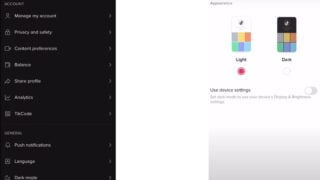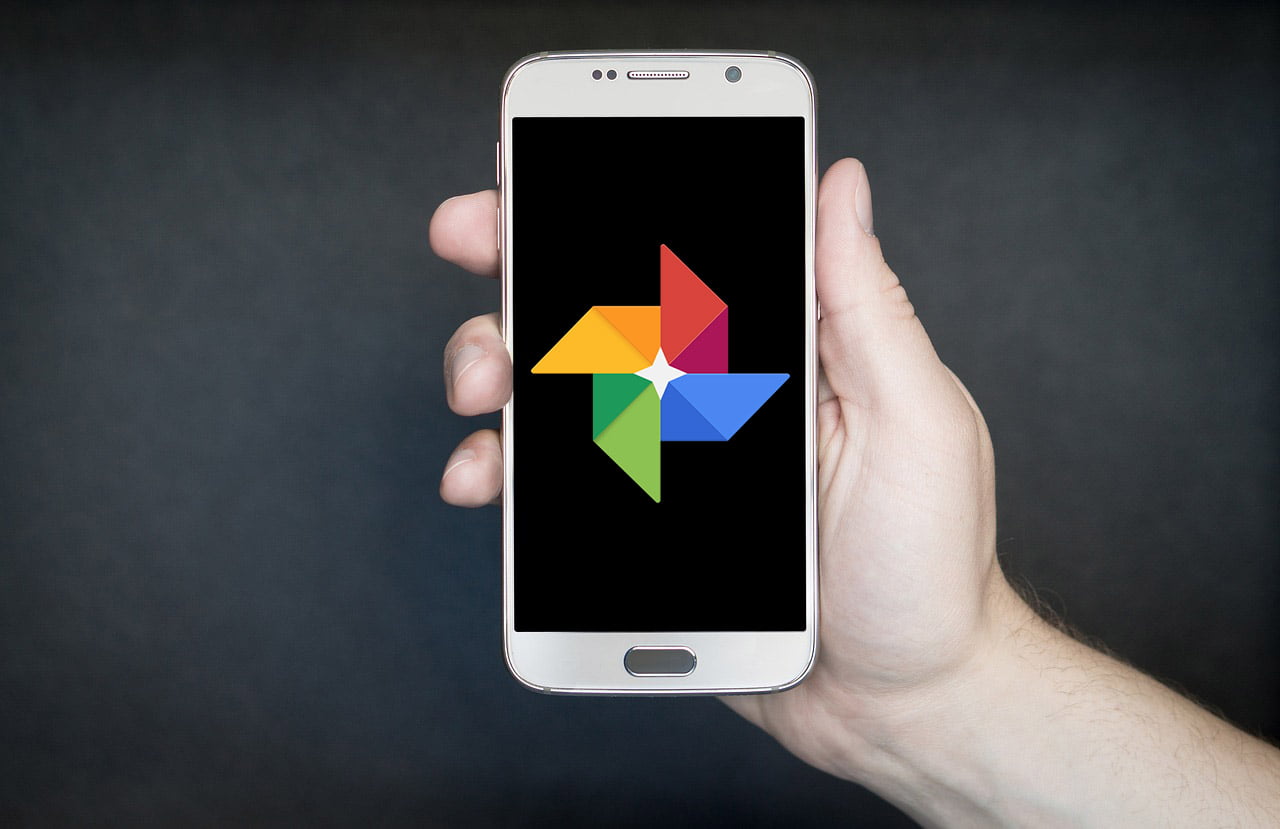
5 funciones de Google Fotos que deberías probar

Google Fotos lleva ya unos años con nosotros posicionándose como una de las opciones favoritas de los usuarios a la hora de almacenar fotografías en la nube. Y motivos no les faltan. Almacenamiento ilimitado, accesibilidad desde distintos dispositivos, gran funcionalidad…
Lo cierto es que la galería de imágenes de Google es una excelente aplicación que va mucho más allá de una galería de fotos al uso. Google Fotos puede ser un firme candidato para reemplazar a la aplicación de gestión de imágenes nativa de tu dispositivo smartphone. Además de aportar exactamente las mismas funciones que cualquier otra aplicación de organización de fotos, incorpora algunas exclusivas que seguro desconocías.
Por supuesto, todas están disponibles tanto en la versión Web como en las aplicaciones para dispositivos inteligentes. ¿Quieres saber cuáles son? Si te pica la curiosidad, te aconsejamos que eches un vistazo al siguiente especial y compruebes por ti mismo por qué merece la pena confiar en Google Fotos.
It’s OK to play favorites. Rolling out this week, tap the ⭐️ button to mark a photo as a favorite. Head to the Albums tab and view all your favorites in one place. pic.twitter.com/eWnSMDKQ72
— Google Photos (@googlephotos) May 21, 2018
Función de “Favoritos”
Una de nuestras grandes favoritas, la función de «Favoritos», se incorporó a la app hace relativamente poco. Para añadir una foto a favoritos, tan solo tendremos que pulsar sobre la estrella que aparecerá en la esquina superior derecha de cualquier fotografía que tengamos en la librería. A partir de este momento, todas aquellas fotos marcadas aparecerán en nuestra carpeta de favoritos, que se crea automáticamente desde que empezamos a marcar imágenes.
Por si fuera poco, Google Fotos también permitirá que otros usuarios marquen como favoritas las fotos hechas por otras personas y que se hayan compartido con ellas. En cierto modo, esto hace que Google Fotos tenga cierto toque a red social.
Organización de imágenes por lugares
Una función de enorme utilidad que no dejaremos de usar en cuanto la descubramos. Y es que Google Fotos nos permite segmentar nuestras imágenes según el lugar donde fueron tomadas para encontrar una foto en concreto de forma inmediata y fácil. Eso sí, hay que tener en cuenta que la ubicación de nuestro dispositivo tiene que estar activada en el momento de realizar cada una de las fotos.
Tanto si quieres saber dónde fueron tomadas tus fotos o simplemente localizar una imagen en concreto en Google Fotos, tienes que seguir los siguientes pasos: Abre la aplicación Google Fotos > Pulsa «Álbumes» en la parte inferior de la app > A continuación, pulsa en la opción «Lugares» e introduce el término de búsqueda.
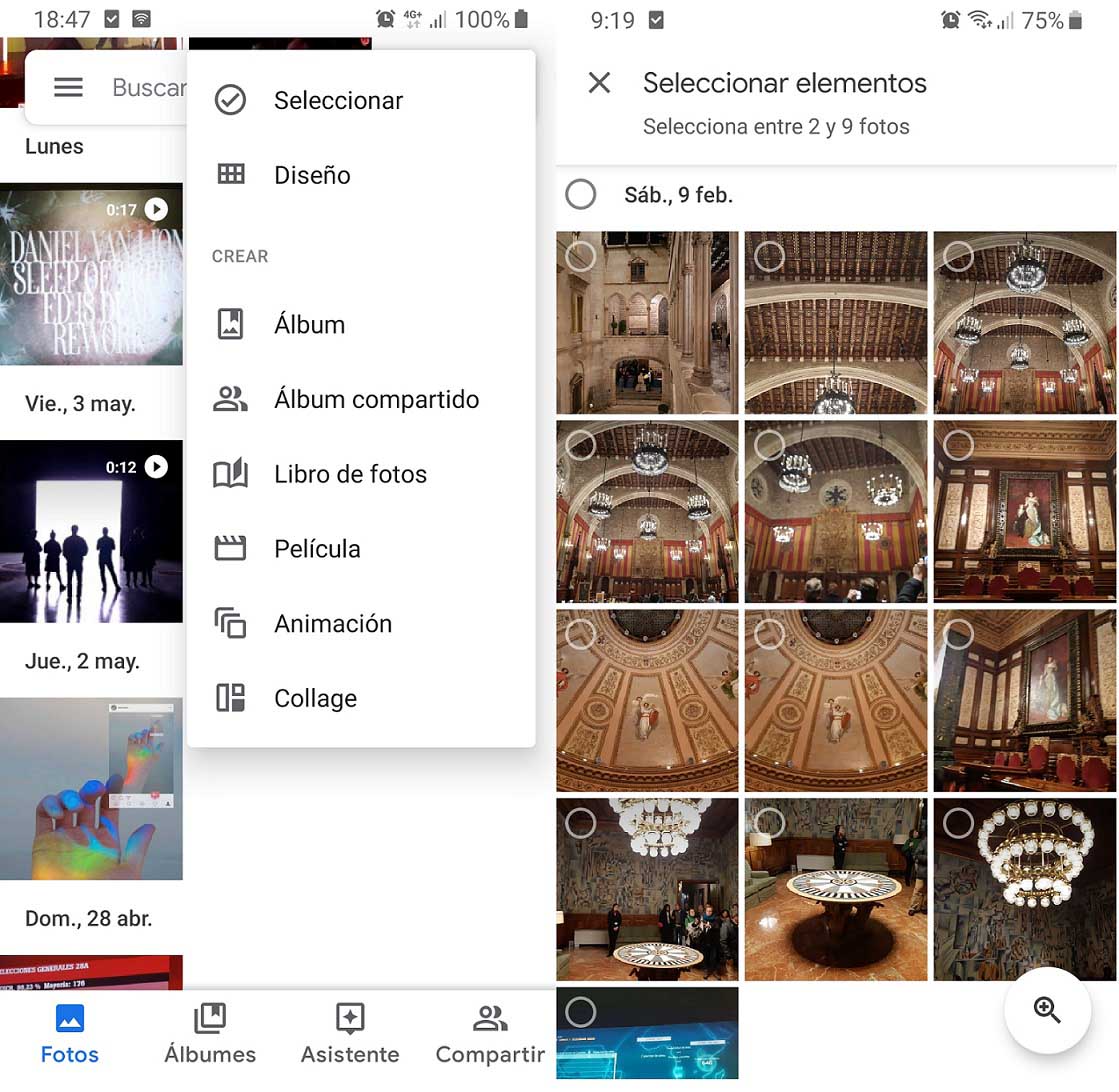
Animaciones y collages
Sin duda, una de las funciones más graciosas. Google Fotos permite crear animaciones en formato GIF, es decir, agrupar un conjunto de fotos para que parezca que hay movimiento. Lo mejor es que podremos compartir estas desternillantes animaciones con nuestros amigos en redes sociales para mostrar tus fotos de una manera diferente y, sobre todo, divertida.
Si queremos crear un GIF con nuestras imágenes desde Google Fotos, tendremos que ir a la opción «Asistente» que encontraremos en la parte inferior de la pantalla > Toca el botón «Crear nuevo» > «Animación» > Escogemos todas aquellas imágenes que queramos usar en la animación, seleccionándolas en el orden que queremos que se muestren > Una vez que hayamos terminado de seleccionar las imágenes, presiona en «Crear» y listo, la animación se creará de inmediato.
Pero ahí no se acaba la cosa. Podemos seguir dando rienda suelta a nuestra creatividad agrupando fotografías en una sola imagen a modo de collage. Abre la app y entra de nuevo en la opción «Asistente» > Pulsa en «Crear nuevo» y selecciona «Collage» > Escoge las imágenes que quieres que formen parte del collage hasta un máximo de 9 > Finalmente pulsa «Crear» cuando las tengas listas.
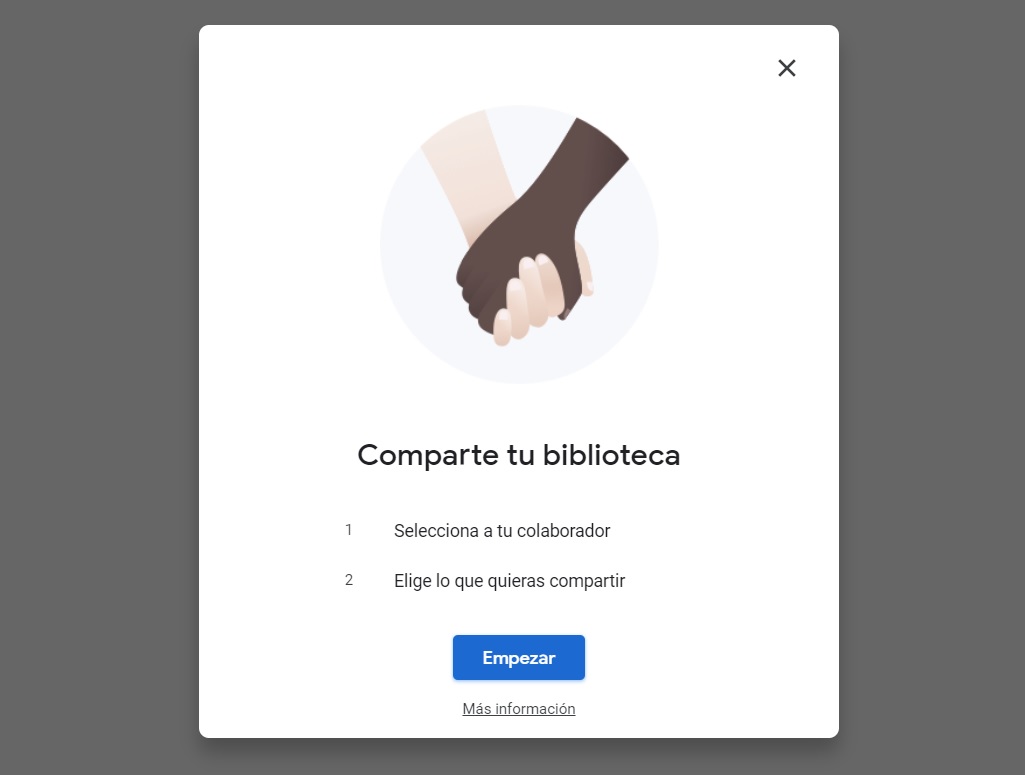
Compartir archivos de foto y vídeo
Al igual que ocurre con otra herramienta del gigante tecnológico, Google Drive, desde Google Fotos podremos compartir nuestras imágenes y vídeos almacenados para que sean visibles por otros usuarios, siempre y cuando nosotros demos permiso.
El proceso no tiene mayor misterio. Basta con elegir una o más fotos y/o vídeos, hacer clic en el botón «Compartir» y elegir la dirección de destino. Ésta puede ser cualquier red social u otras cuentas que quieran tener acceso a un álbum concreto desde Google Fotos sin tener que compartir tu cuenta de usuario.
Si queremos, también podremos compartir la colección completa de archivos vídeo e imagen a través de las cuentas de colaborador. Para ello, ve al menú de la app > Añade una cuenta de colaborador > Limitamos (o no) el acceso del colaborador a las imágenes anteriores al momento de darle permiso de acceso > Por último, confirmaremos el envío de la invitación.
Cabe destacar que tendremos varias opciones de compartir nuestros archivos. Desde permitir acceso a todas las fotografías, sólo a fotos de personas concretas o sólo las fotografías con fechas posteriores a la seleccionada, como hemos indicado arriba.
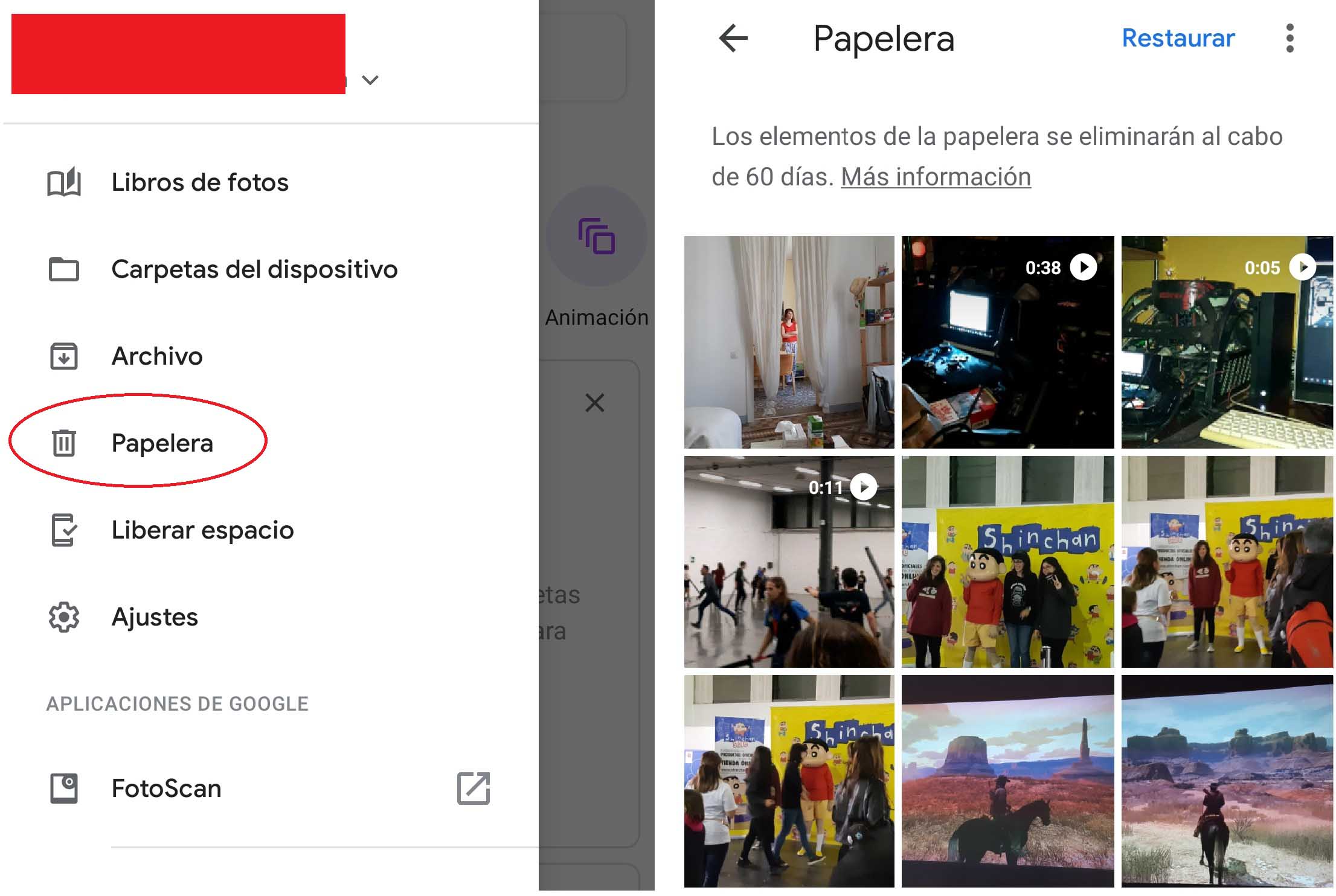
Recuperar fotos borradas
A todos nos ha pasado que, en un momento dado, nos acordamos de aquel vídeo o imagen que eliminamos bien por un descuido, bien porque fuimos víctimas de un arrebato. No te preocupes, Google Fotos está en todo y cuenta con papelera de reciclaje donde puedes recuperar tus fotos borradas.
Es súper sencillo. Las instrucciones a seguir son las siguientes: Abre el menú de opciones, en la parte superior izquierda de la pantalla > Presiona en «Papelera» > Selecciona la(s) foto(s) que quieres recuperar, manteniendo el dedo pulsado unos instantes > Una vez hayas seleccionado todas las fotos, simplemente presionamos en la opción «Restablecer».
Tendremos que tener cuidado con el paso del tiempo, ya que las fotos que hayan sido enviadas a la «Papelera» hace más de 60 días, serán eliminadas de manera permanente.
Eso es todo. Esperamos que os hayan gustado estos consejos y comencéis a darle caña a Google Fotos hasta masterizar la aplicación.
Otras noticias sobre… google fotos
Publicado en TuExperto el 2019-05-16 10:00:17
Autor: Raúl García
Visite el articulo en origen aqui